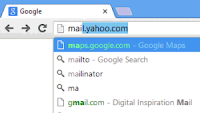Todos sabemos que Google inbox es mucho mejor que Gmail. El diseño de la Bandeja de entrada es claro y elegante comparado con la
aplicación Gmail. Recientemente, Google ha lanzado numerosas versiones de su aplicación de correo electrónico alternativa 'inbox' para que sea en general mejor y más fácil de usar.
La aplicación Inbox tiene un montón de características interesantes, y éstas ayudan a gestionar sus mensajes de correo electrónico de una mejor manera. Por lo que voy a describir 10 razones por las que debe cambiarse a Inbox para gestionar sus correos electrónicos.
Recomendado: 9 Formas de Sacarle Provecho a los Filtros de Gmail
10 razones para usar Inbox en lugar de Gmail
1. Agrupación de mensajes de correo electrónico
'Inbox' organiza todos sus correos electrónicos sin esfuerzo mediante la agrupación de los mensajes en una carpeta. Estos incluyen todo, desde mensajes de correo electrónico de viaje, compras en línea y actualizaciones sociales. Siempre se puede editar los correos para que aparezcan en otro paquete, y también programarlos para que aparezca en la bandeja de entrada de acuerdo a sus necesidades.
2.Redactar Correo con nueva interfaz
En Inbox puede redactar de una nueva formar y con archivos adjuntos recientes de Google Drive y Google Fotos que aparecen de forma automática en una barra lateral derecha.
3. Recordatorios
La aplicación Inbox le permite crear y fijar recordatorios directamente desde la aplicación. Por otra parte, también puede notificarle acerca de cualquier evento y cualquier correo electrónico que tenga información sobre los eventos. Con Inbox, ya no tiene que preocuparse por perder las fechas y eventos importantes.
4. Reaparecer correos electrónicos
Todos tenemos algunos mensajes de correo electrónico como datos de reservas de hotel o confirmación de vuelo que queremos acceder a una y otra vez. Pero a menudo nos enfrentamos a un problema en la búsqueda de ellos en nuestra bandeja de entrada desbordante. No se preocupe, ya que Inbox lo tiene cubierto. La aplicación le permite programar mensajes de correo electrónico para a reaparecer en su Inbox a una fecha y hora especificada.
5. Información con Tarjetas Especiales
¿Tiene un viaje importante y quiere toda la información sobre él en un solo lugar? Inbox lo hará por ti. La aplicación crea tarjetas de información especiales para determinados mensajes de correo electrónico para que pueda tener un rápido vistazo a toda la información importante en un solo lugar.
6. Resalte Boletines
A menudo nos encontramos con nuestras bandejas de entrada desordenada con una cantidad de boletines y debido a esto, se pierden los que son importantes. Ya no es así, como Inbox puede mostrar los más destacado de cada boletín de noticias para que puedan ser leídos rápidamente.
7. Respuestas inteligentes y recordatorios
La App Inbox de Google crea recordatorios y también cura de enlaces e información útil para mostrar en el momento adecuado. Junto con esto, también se puede utilizar para responder a los correos electrónicos más rápido por lo que sugiere respuestas pertinentes.
8. Aplicación para Smartphone
Muy pocos nos encantan leer, y muchas veces, nos encontramos con un buen artículo en línea, pero no tienen el tiempo para leerlo.
Recomendado: 3 Apps Android para guardar y leer paginas web mas tarde
Aquí es donde puede ayudarle Inbox. Con la aplicación Inbox en su móvil o la extensión de Chrome, se puede guardar los artículos para leer más tarde.
Descargar Aplicación: Inbox para Android
Descargar Aplicación: Inbox para iPhone
9. Guardar Enlaces de tiendas Online con "Save to Inbox"
Recomendado: Como Usar Gmail sin conexion a Internet
Ahora, en lugar de enviar a ti mismo un montón de correos electrónicos separados, pruebe la nueva función "Save to inbox" para guardar fácilmente enlaces para más tarde.
Simplemente comparta el enlace en la App Inbox en Android o iOS, o utiliza la
nueva extensión para Google Chrome de Inbox. Cuando compruebe su correo electrónico, verá sus enlaces guardados agrupadas en un solo lugar.
10. Manténgase al día con eventos de Google Calendar
Inbox ahora reúne correos electrónicos de uno varios eventos. Cuando toca en un evento, verá una descripción completa, todo en un solo lugar.
 Correo electrónico Anónimo constituye el fundamento básico de anonimato en la web. Internet no es un almacenamiento seguro, pero usted tiene la elección de quién tiene acceso a sus datos y quién no. Si esta buscando confidencialidad, los correos electrónicos anónimos
Correo electrónico Anónimo constituye el fundamento básico de anonimato en la web. Internet no es un almacenamiento seguro, pero usted tiene la elección de quién tiene acceso a sus datos y quién no. Si esta buscando confidencialidad, los correos electrónicos anónimos








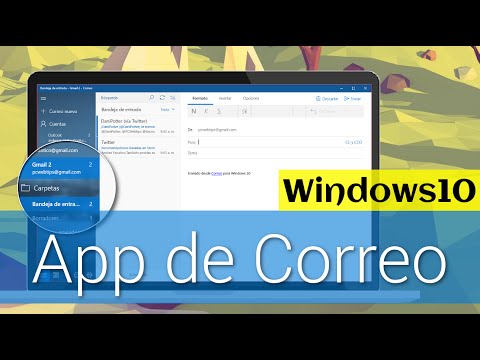
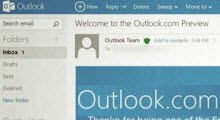

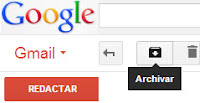 He estado
He estado